电脑的自启动功能允许某些程序在开机时自动运行,这虽然方便,但过多启动项会拖慢系统速度、消耗资源,甚至影响整体性能,作为一名长期管理电脑系统的专家,我深知优化启动过程的重要性,它不仅能提升开机效率,还能让电脑运行更流畅,本文将详细指导如何安全关闭自启动程序,基于多年实践经验,确保方法可靠且易于操作,重点覆盖主流操作系统,如Windows和macOS,同时强调安全注意事项,避免误操作导致系统不稳定。
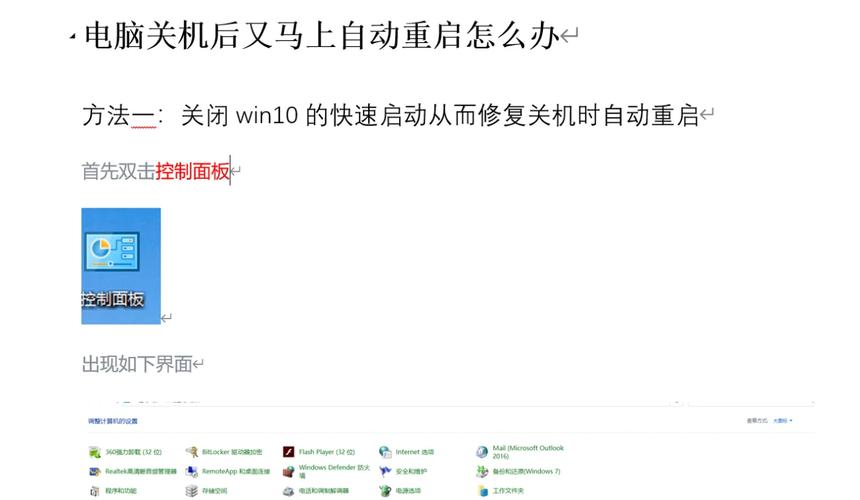
理解自启动程序的原理
自启动程序通常是软件安装时添加的,它们会在电脑启动时自动加载,常见例子包括聊天工具、云存储服务或系统工具,如果不加控制,这些程序会占用内存和CPU资源,延长开机时间,在Windows中,启动项通过注册表或启动文件夹管理;macOS则使用登录项列表,关闭不必要的启动项,可以显著减少开机等待,例如从一分钟缩短到二十秒,需谨慎操作:禁用关键程序如安全软件或驱动更新,可能引发系统错误,建议先识别非必要项,比如娱乐应用或广告插件,保留核心系统组件。
Windows系统关闭自启动的步骤
Windows是最常见的操作系统,关闭自启动方法因版本而异,以Windows 10和11为例,最简便的方式是使用任务管理器,按下Ctrl+Shift+Esc打开任务管理器,切换到“启动”选项卡,这里列出所有开机自动运行的程序,右键点击不需要的项,选择“禁用”,每个条目显示“影响”评级(高、中、低),优先禁用“高影响”项,如视频播放器或游戏助手,禁用后,系统立即生效,下次开机这些程序不会启动。

对于旧版Windows如7或8,推荐使用系统配置工具,按下Win+R键,输入“msconfig”回车,在“系统配置”窗口中,转到“启动”选项卡(或“服务”选项卡配合隐藏Microsoft服务选项),取消勾选不必要的程序,点击“应用”并重启电脑,此方法需小心,避免误禁系统服务,否则可能导致蓝屏错误,Windows设置应用提供更直观选项:打开“设置”>“应用”>“启动”,直接开关启动项,这里显示每个程序的资源使用情况,帮助判断优先级。
实践中,建议定期检查启动列表,许多软件更新后可能重新添加启动项,养成每月查看的习惯能维持系统高效,如果遇到顽固程序,可使用安全模式启动电脑(开机时按F8),再禁用相关项,禁用前备份注册表(通过regedit命令),以防意外,Windows的灵活性让管理相对简单,但需用户具备基本知识。
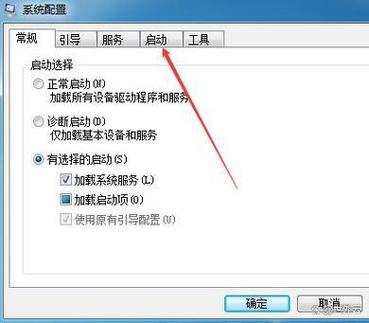
macOS系统关闭自启动的步骤
macOS的自启动管理集中在登录项上,打开“系统偏好设置”>“用户与群组”,选择当前用户账户,切换到“登录项”选项卡,列表显示所有开机自动运行的应用,选中不需要的项,点击下方减号按钮移除,或者,直接取消勾选“隐藏”选项旁的复选框,临时禁用而不删除,macOS的设计更简洁,但同样需注意:移除关键项如iCloud或Time Machine备份工具,可能影响功能。
macOS允许通过终端命令管理启动项,适合高级用户,打开终端(Applications > Utilities > Terminal),输入“launchctl list”查看所有服务,用“launchctl unload”命令禁用特定项,但建议只在熟悉命令行时尝试,避免修改系统级启动项,聚焦用户级应用,与Windows不同,macOS启动项较少,优化后开机速度提升明显,禁用多个媒体播放器或下载工具,能节省资源用于核心任务。
通用技巧与安全建议
无论使用哪种系统,关闭自启动都应遵循通用原则,识别非必要程序:观察开机后哪些应用自动弹出,或通过资源监视器查看CPU占用,工具如任务管理器(Windows)或活动监视器(macOS)能辅助分析,逐步禁用:每次只关一两个项,测试开机效果,如果系统变慢或出错,重新启用即可,这降低了风险,避免一次性禁用太多导致崩溃。
安全方面,优先保留安全软件、驱动更新和系统工具,禁用广告插件或冗余工具时,确保它们非恶意软件,使用内置系统工具而非第三方应用,除非来源可信,第三方工具如CCleaner(仅作示例,不推广)可能简化过程,但下载时需防病毒扫描,养成维护习惯:每次安装新软件,检查其是否添加启动项,并在设置中关闭选项,电脑性能优化是持续过程,结合定期清理缓存和更新系统,能最大化效果。
优化自启动不仅提升效率,还延长硬件寿命,从个人经验看,许多用户忽视这个小技巧,却抱怨电脑卡顿,简单几步操作,就能让老旧设备焕发新生,我认为,主动管理启动项是每位电脑用户的必备技能,它体现了对设备的尊重和智慧使用,试试今天就开始,感受速度的提升吧!









评论列表 (2)
本文介绍了如何关闭电脑的自启动程序以提升开机效率和系统性能,文章首先解释了自启程序的原理和其对系统的潜在影响,然后针对不同操作系统(Windows和macOS)提供了详细的步骤来管理或禁用这些自动运行的软件应用和服务项等设置操作的具体方法及其注意事项和安全建议等内容进行了介绍说明并给出了通用技巧与安全提示无论使用哪种系统在操作过程中都需要谨慎以避免误操作和不当修改导致的问题通过优化电脑的自我起动过程不仅可以提高系统运行效率还可以延长硬件寿命提升用户体验因此主动管理和维护自己的设备是一项重要的技能对于每位计算机用户来说都非常重要
2025年08月26日 16:47如何关闭电脑的自启动程序?可进入任务管理器,在启功标签下找到不需要的程序并禁用,关闭后能减少系统资源占用、加快开机速度等;但某些必要自起软件若被禁可能会影响系统功能正常运行或登录时间延长等情况需注意避免误关重要服务进程影响使用效果需谨慎操作确保安全无误后再进行更改设置即可享受更顺畅的电脑使用体验了!
2025年09月07日 19:39